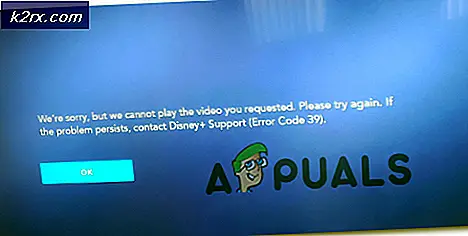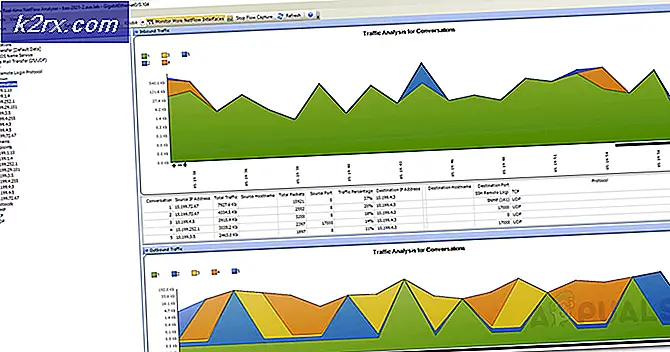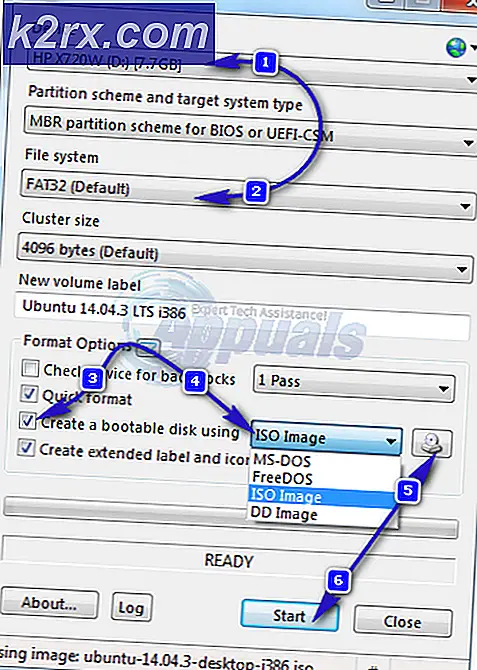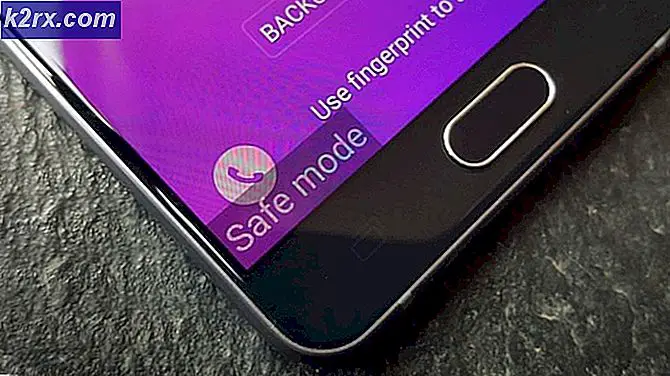Linux Klavye Yükleme Ekranı Hataları Nasıl Çözülür?
Klavyenizin Arch, Manjaro, Ubuntu, Fedora, Debian veya başka bir Linux dağıtımını kurarken çalışmayı reddettiğini görebilirsiniz. Bu dağıtımlar, yükleme programı sırasında klavyelerin tümünü otomatik olarak algılar ve bir sorun varsa, birkaç şey hatalı olabilir. En açık ve utanç verici olan, klavyenizin doğru takılmamış veya arızalı olmasıdır. Cihazı düzgün bir şekilde taktığınızdan ve yeniden başlattığınızdan emin olmak için USB veya eski PS / 2 jaklarını kontrol edin. BIOS veya UEFI paketiniz klavyenizi algılayamıyorsa büyük olasılıkla şikayette bulunacaktır, ancak sisteminiz için modeliniz için hangi anahtarı gerekli kılarak sistem ayarlarınızı girip giremeyeceğinizi kontrol edin.
Bu şeyleri yapabiliyor ancak başka bir şey yazamıyorsanız, klavye gerçekten hatalı olabilir. Yedek bir klavyeniz varsa, fişi takmayı ve fark olup olmadığını kontrol etmeyi deneyin. Klavyenizi alıp farklı bir makineye takmayı da deneyebilirsiniz. Klavyeler, tüm elektronik cihazlar gibi, yıpranır. Aynısı dizüstü bilgisayarlar, netbook'lar ve ultrabook'lardaki klavyeler için de geçerlidir, bu yüzden tuşların yanıt verdiğinden emin olun ve bunların altında hiçbir şey kalmayın. Bu utanç verici adımları yoldan çıkardıktan sonra, muhtemelen donanımdaki bir şeyin yanlış olduğunu varsaymak artık güvenli.
Yöntem 1: Klavye düzenini el ile seçme
Arch ve Ubuntu gibi bazı Linux yükleyicileri, bir klavye düzenini el ile seçmenize izin verir. Farenizin, dokunmatik ekranınızın veya dokunmatik yüzeyinizin doğru çalıştığını varsayarsanız, doğru düzeni seçin. Bu işe yaramazsa, bir düğmede, Klavye Düzenimi Bul veya Hangi Düzeni Eminemediğiniz bir seçeneği seçmeyi deneyin. Yazı, yüklemeniz için farklı olabilir. Kurulum programı, belirli tuşlara basmaya başlamanızı isteyecektir, eğer tanıdığı takdirde, programın klavyenizi düzgün bir şekilde bırakmasına izin verilecektir. Bu, dahili klavyeli bazı ultra-hafif bilgisayarlar için gereklidir. Bu, Microsoft Surface gibi özel bir donanım üzerinde açık kaynaklı bir işletim sistemi kurulurken ortaya çıkan bir sorunun çözülmesine de yardımcı olabilir. Böyle bir cihazınız varsa sorununuzu çözebilir.
Intel tabanlı bir x86_64 Apple Macintosh'ta Arch, Manjaro, Linux Mint veya başka çeşitli tatları yüklemeye çalışıyorsanız benzer bir sorun oluşabilir. Ekstra tuşlara sahip olan özel donanım kullanıyorsanız ve yükleyiciniz onu ya da bölgeniz için yabancı bir klavye algılamayacaksa, denemek isteyebileceğiniz başka bir seçenek daha var demektir. Terminale erişiminiz varsa ve en azından metin girme kabiliyetiniz varsa, bir dosyayı loadkeys uygulamasına aktarabilirsiniz. Örneğin, Arch Almanya'da bir PC için ayarlanmış klavyenizi tanımlamakta zorlanıyorsa, o zaman de-latin1 loadkeylerini deneyebilir ve bu algılamayı tespit edip etmediğinizi görebilirsiniz. De-latin1'i klavyenizin iki harfli koduyla değiştirebilirsiniz. Örneğin, klavyenizin Hollanda'da kullanılmak üzere tasarlanmış olması durumunda nl-latin1 nolu yük anahtarlarını deneyebilirsiniz, ancak yüklemeye başladığınızda İngilizce (ABD) veya İngilizce (İngiltere) seçtiniz.
Yöntem 2: Sürüm numarasını yükle'yi denetle
Arkaik bir GNU / Linux görüntüsünü yüklemeye ve hatta bunu fark etmeyebilirsiniz. Bu nadir olsa da, aslında birçok dağıtımın depolarını yapılandırması nedeniyle gerçekleşebilir. Bu, Scratch paketlerinden Linux'tan birini kullanmaya veya alternatif olarak işletim sistemini kaynaktan derlemeye çalışıyorsanız da gerçekleşebilir.
PRO TIP: Sorun bilgisayarınız veya dizüstü bilgisayar / dizüstü bilgisayar ile yapılmışsa, depoları tarayabilen ve bozuk ve eksik dosyaları değiştirebilen Reimage Plus Yazılımı'nı kullanmayı denemeniz gerekir. Bu, çoğu durumda, sorunun sistem bozulmasından kaynaklandığı yerlerde çalışır. Reimage Plus'ı tıklayarak buraya tıklayarak indirebilirsiniz.Linux çekirdeği, 2.4.x alt ve 2.6 sürümlerinden önce bazı Microsoft Natural klavyelerini desteklemedi. Ayrıca, bu tarihten önce diğer USB klavye türlerini de desteklemedi. Linux'un modern dağılımları, 4.4 ve üstü çekirdek sürümleri üzerinde çalışır ve bunun yanı sıra, tüm daha yüksek sürümler, bu tür donanımları desteklemektedir.
NAND depolama alanından veya bir ağ yüklemesinden canlı bir ISO önyükleme yapıyorsanız ve bir terminale erişiminiz varsa, o zaman uname -a'yı çalıştırmayı deneyin. Bu çekirdek numarasını bildirmelidir.
Tarayıcınızı Arch depolarına veya tercih ettiğiniz dağıtımın parçası olan bir makineye yönlendirin. Bodhi ve Manjaro gibi bazı dağıtımlar aslında göz atabileceğiniz Source Forge sayfalarına sahiptir.
Yükleme için kullandığınız ISO dosyasındaki tarihleri kontrol edin ve geçerli olduklarından emin olun. Source Forge sizin için en son görüntüyü önerecektir, ancak bu her zaman tüm donanımınızı destekleyenler olmayabilir.
Yöntem 3: bir Meta anahtarını taklit etme
Sonunda klavyenizin düzgün bir şekilde algılandığını varsayarak, bir PC klavyesindeki Süper veya Windows tuşunun düzgün çalışması gerekir. Macintosh klavyelerindeki seçenek tuşları, bir PC'nin Alt tuşuyla aynı şekilde çalışır. Bir süre sonra, özellikle CLI programlarında Meta anahtarına bir referans göreceksiniz ve klavye düzeninizin bir kez daha arızalı olduğunu düşünebilirsiniz.
Meta, MIT ve Lisp makine klavyelerinde bir kez daha yaygın olmasına rağmen, sadece büyük boyutlu Unix donanımı için tasarlanan klavyelerde bulunmasından dolayı, muhtemelen sahip olmadığınızdan daha fazla bir anahtarın adıdır. Arch, Ubuntu ya da diğer dağıtımlarda bulunan yazılımlar bu anahtarla bağlantı oluşturuyorsa, klavye düzeninizi doğru olarak algılamıyorlar.
GNU nano ve emacs kullanıcıları Alt'ı Meta'nın yerine kullanmayı deneyebilir ve bu bağların çalışıp çalışmadığını görebilir. Bu, birçok kurulumda olmalıdır. Esc'yi ve sonra da bağlı anahtarı veya Esc'yi ve bağlı anahtarı aynı anda bastırmayı deneyin. Ek olarak, Esc'yi GNU nano'nun içine iki kez itip ardından yazacağınız bir ASCII karakterine karşılık gelen üç basamaklı bir kod ile 000-255 arasında ilerleyebilirsiniz. Esc anahtarının X Windows içindeki kendi bağlamaları olabileceğinden, bu özelliklerden kapsamlı bir şekilde yararlanmayı planlıyorsanız, sanal bir konsoldan nano ve emacs çalıştırıyor olmanız gerekebilir.
PRO TIP: Sorun bilgisayarınız veya dizüstü bilgisayar / dizüstü bilgisayar ile yapılmışsa, depoları tarayabilen ve bozuk ve eksik dosyaları değiştirebilen Reimage Plus Yazılımı'nı kullanmayı denemeniz gerekir. Bu, çoğu durumda, sorunun sistem bozulmasından kaynaklandığı yerlerde çalışır. Reimage Plus'ı tıklayarak buraya tıklayarak indirebilirsiniz.